Ready 品牌型号:iPhone12 系统:IOS14.2.1 苹果软件卸载后显示白格子 ,下面与大家分享苹果软件卸载后显示白格子怎么办的教程。 苹果软件卸载后显示白格子是因为未彻底删除造成的残留
品牌型号:iPhone12
系统:IOS14.2.1
苹果软件卸载后显示白格子,下面与大家分享苹果软件卸载后显示白格子怎么办的教程。
苹果软件卸载后显示白格子是因为未彻底删除造成的残留,可使用以下方法解决。
1第一步打开设置,点击通用,选择iPhone储存空间,进入页面后
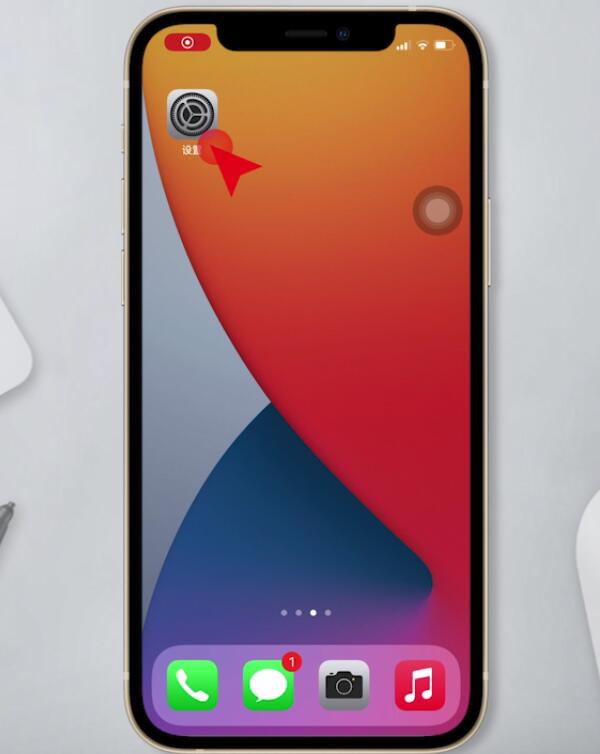
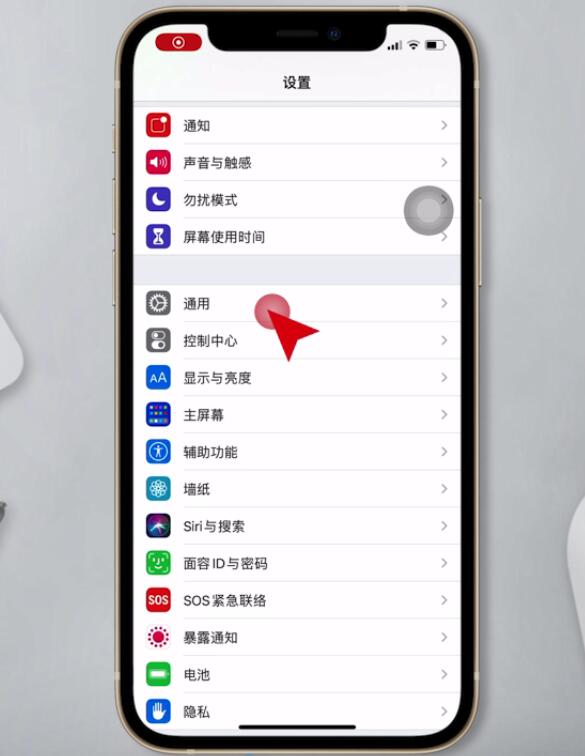
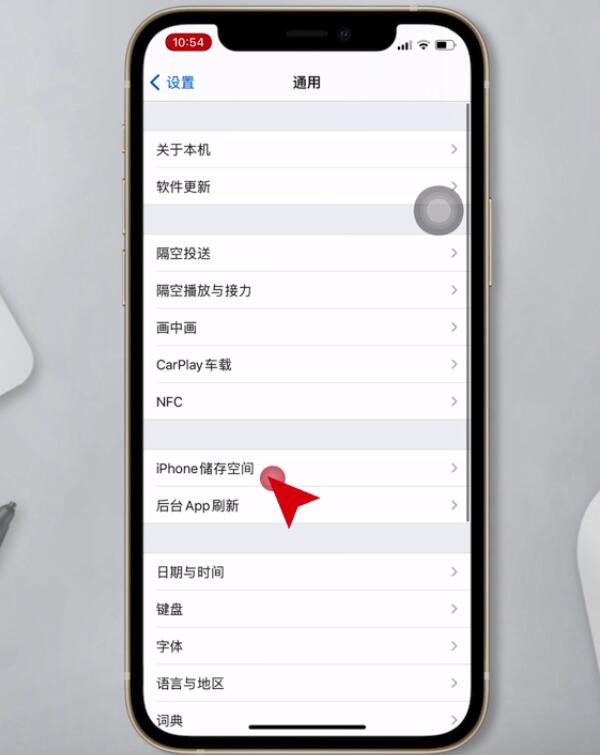
2第二步找到未彻底卸载的应用,点击进入,卸载app,再次点击卸载app即可
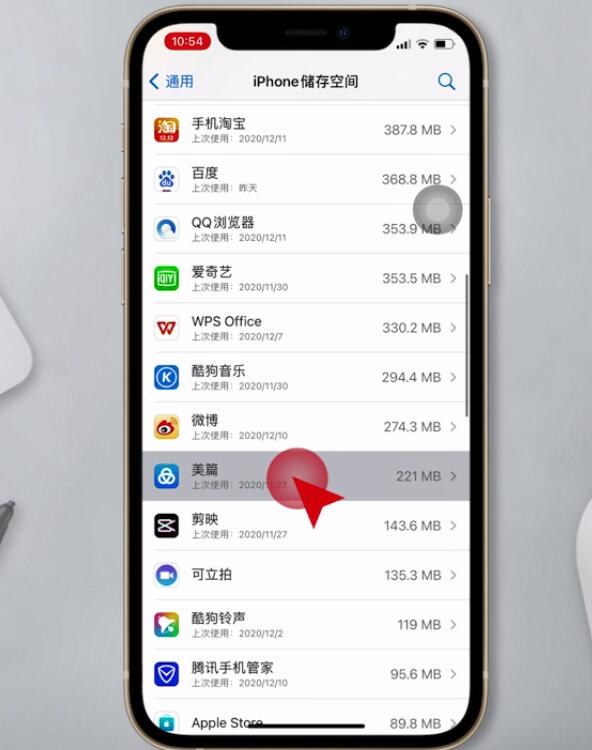
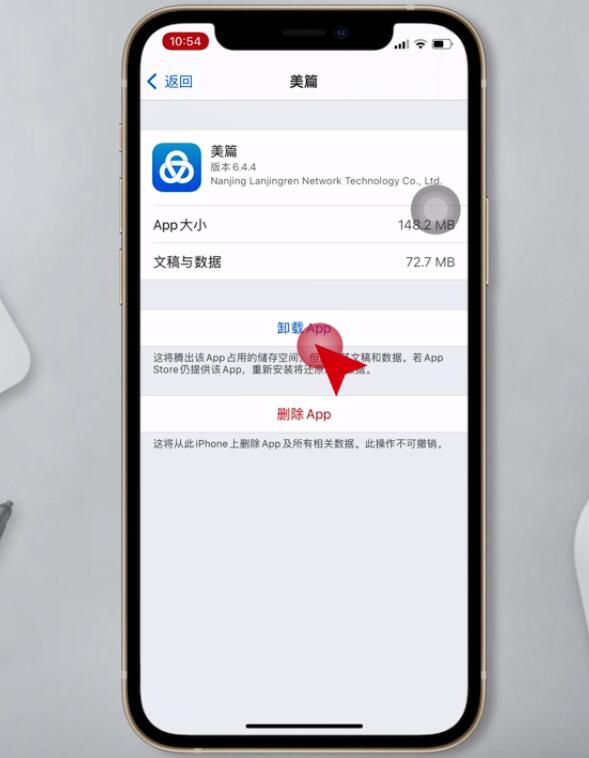
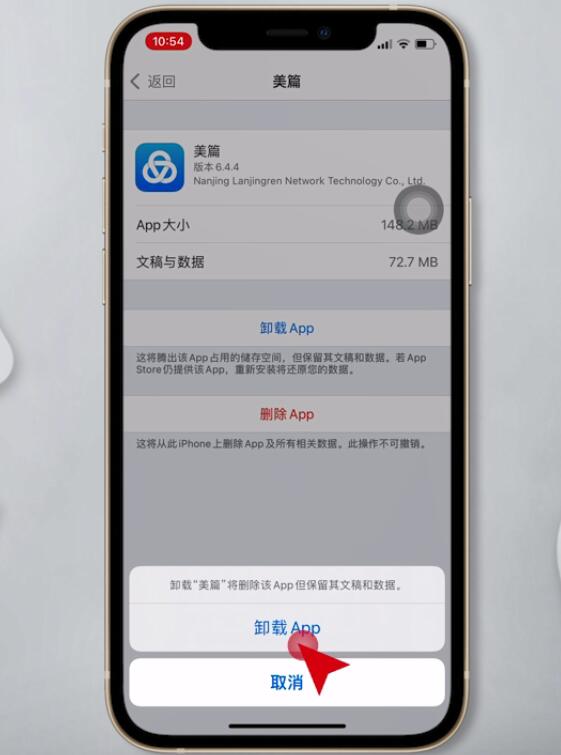
以上就是苹果app白格子删不了的内容,希望对大家有所帮助。
【出处:恩施网站优化 转载请说明出处】